Troisième partie - Un peu d'électronique.
Le convertisseur TIC Linky vers TTL
Si, comme chez LC2L Informatique vous décidez d’utiliser un module FDTI déjà assemblé, vous n’aurez pas beaucoup d’électronique à faire.
La petite contrainte imposée
Une petite contrainte est imposée par notre distributeur national pour l’utilisation de la prise TIC. C’est d’avoir une isolation galvanique entre le compteur et l’appareil recevant les données. Très honnêtement nous trouvons que c’est une très bonne chose car cela protège également l’appareil recevant les données d’une éventuelle surtension sur la prise TIC.
Utilisation d'un optocoupleur
Dans le cas présent, une des meilleures façons de s’isoler galvaniquement de la prise TIC est d’utiliser un optocoupleur. Le schéma de principe que nous avons utilisé est très classique. Ce montage va fournir un signal série à la norme TTL, c’est à dire dont la tension est soit 0V, soit VCC, qui va parfaitement convenir au convertisseur série vers USB de chez FDTI
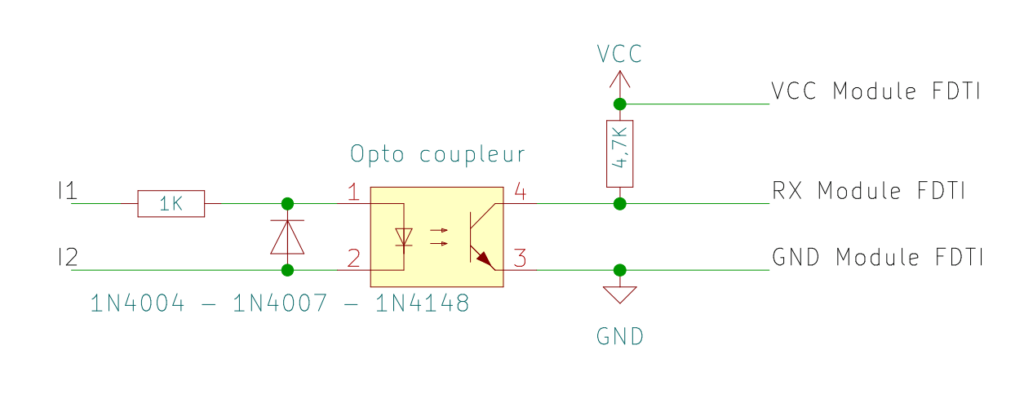
La valeur des résistances n’est pas critique. Vous pouvez vous éloigner de quelques ohms en fonction de ce que vous avez dans les tiroirs.
Pour l’optocoupleur, nous avons utilisé un modèle de récupération sur une vieille alimentation de PC mais vous pouvez utiliser quelque chose de ce style => https://fr.rs-online.com/web/p/optocoupleurs/3956344 dont voici le datasheet
Pour la diode, comme indiqué sur le schéma, la référence non plus n’est pas critique.
Le convertisseur Série TTL vers USB
Le convertisseur
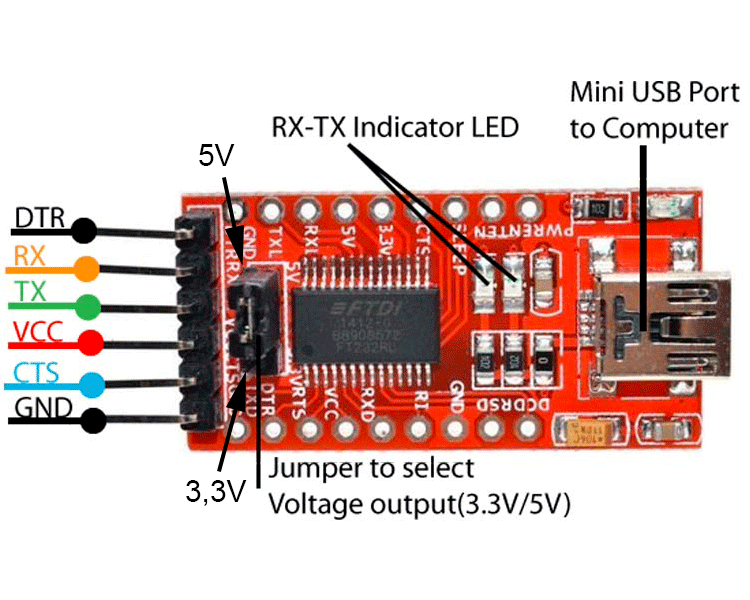
Pour le choix du voltage VCC, nous avons, chez LC2L Informatique, sélectionné 5V. Sur notre photo, le petit cavalier (jumper) est donc sur les deux broches du haut. Nous avons fait ce choix parce que notre adaptateur est utilisé dans un environnement pouvant générer beaucoup de parasites électromagnétiques (Machines outils). Avec VCC à 5V le signal a moins de chance d’être perturbé. Mais, comme la résistance de « pull up » est seulement de 4.7KΩ, utiliser 3.3V pour VCC ne devrait pas changer grand chose.
A noter que les broches coté gauche de l’adaptateur sur notre photo sont reprises sur les cotés. Ce sont ces « reprises » que nous avons utilisés chez LC2L Informatique afin que notre prototype d’adaptateur Linky vers série TTL puisse tenir juste en dessous du convertisseur série vers USB. Cela donne un ensemble plus compact. Des photos de notre prototype seront présentées plus loin.
Le driver FDTI
Nous écrivons un chapitre concernant les drivers car il peut y avoir un piège. Nous ne parlerons que des drivers Windows.
Nous avons testé le convertisseur ci dessus sous Win8.1, Win10 et Win11 64 bits avec les drivers trouvés sur le site de FDTI. Télécharger les drivers FDTI.
Nos recommandons d’installer les drivers avant de brancher le convertisseur au PC afin que celui ci n’installe pas les drivers par défaut de Microsoft. Une fois les drivers installés vous pouvez brancher le convertisseur. En ouvrant le gestionnaire de périphérique vous devriez voir votre convertisseur dans la branche « Port (COM et LPT) ». Si vous ne savez pas comment ouvrir le gestionnaire de périphériques sous Win10 voici un lien intéressant. La méthode du clique droit sur le bouton « Démarrer » ou celle de Touche Windows + R pour afficher la fenêtre « Exécuter/Ouvrir » puis saisie de devmgmt.msc et enfin cliquer sur OK fonctionnent très bien avec Win 11.
Cependant, il se peut qu’après avoir branché le convertisseur USB Série sur votre PC, vous n’arriviez plus à contrôler la souris. En général, si cela se produit, c’est uniquement quand le convertisseur reçoit des données. Dans ce cas, débrancher le convertisseur du PC devrait permettre de retrouver l’usage de la souris. Ensuite la manip à faire est la suivante.
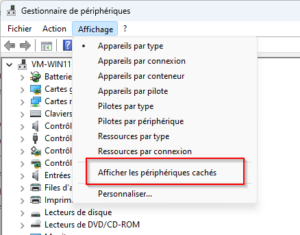
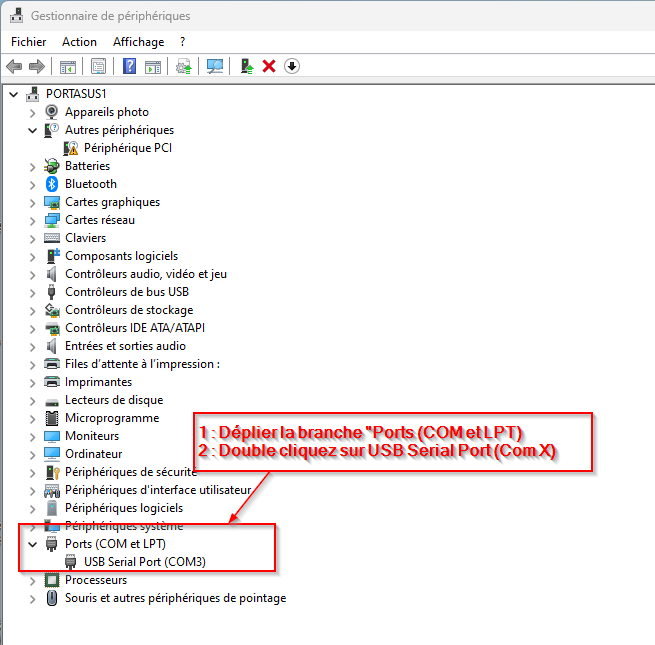
1 – Ouvrir le gestionnaire de périphériques.
2 – Afficher les périphériques cachés.
Devrait alors apparaitre, dans la branche « Port (COM et LPT) », notre convertisseur USB. En général il apparait sous la forme USB Serial Port (COMx). Si le port apparait en gris au lieu de noir ce n’est pas un problème. C’est parce qu’il était caché, ce qui est logique puisqu’on l’a débranché du PC pour retrouver l’usage de la souris.
S’il n’y a pas de ports série physiques sur le PC et si aucun convertisseur n’a déjà été utilisé alors notre convertisseur FDTI devrait être vu comme COM3.
S’il y a des ports série physiques sur le PC, cela est encore possible car certaines cartes mère pour PC tour en sont toujours munies, ou si un convertisseur série USB a déjà été utilisé sur le PC il est possible que notre convertisseur apparaisse sous un autre numéro. Il faudra jouer au détective.
3 – Double cliquer sur notre port série.
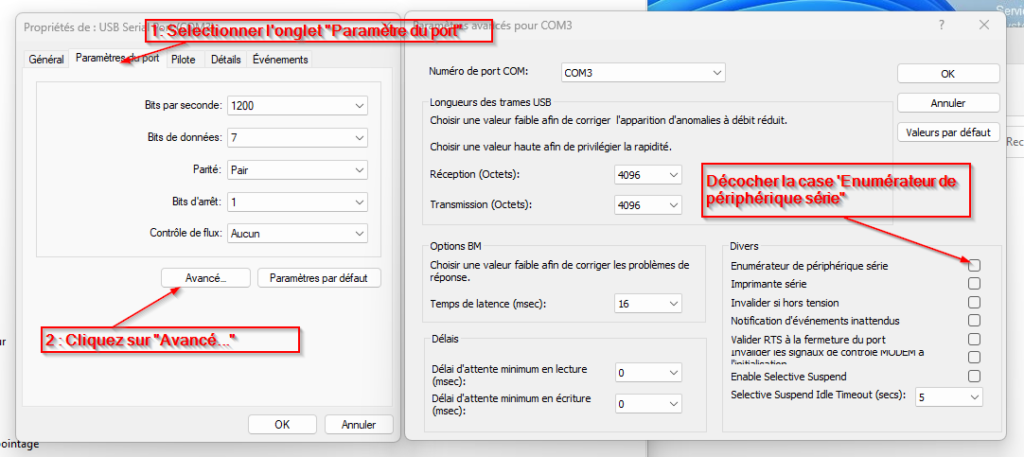
Une fois les propriétés du convertisseur série affichées :
1 – Sélectionner l’onglet « Paramètres du port »
2 – Cliquer sur « Avancé »
3 – Décocher la case « Enumérateur de périphérique série »
4 – Validez en utilisant les boutons « Ok » jusqu’à avoir refermé toutes les fenêtres ouvertes.
Attention : La manipulation suivante n’est valable que pour les drivers FDTI. On trouve sur le net des drivers fonctionnant avec ce type de puces mais ne venant pas de chez FDTI. Dans ce cas, il est possible que la manipulation ci dessus ne soit pas valable. Et bien que FDTI est le principal fournisseur de puces pour ce type de convertisseurs il n’est pas le seul. Si vous utilisez une autre puce il faudra utiliser le driver du fabricant.
De plus cette manip n’est à faire que si la souris devient folle lorsque le convertisseur est branché et qu’il reçoit des données. S’il n’y aucun problème avec la souris lorsque le convertisseur est branché et qu’il reçoit des données alors… ce n’est pas la peine de se casser la tête.
La suite...
La suite sera dans le prochain article. Quelques photos de notre prototype d’adaptateur Linky vers USB ainsi que la visualisation des données venant de Linky avec un moniteur série. En attendant vous pouvez commencer à essayer de contacter votre fournisseur d’électricité pour qu’il bascule la prise TIC de votre compteur Linky du mode historique vers le mode standard. Bon courage… 😉